Смартфоны на базе операционной системы Android имеют огромное количество преимуществ перед своими конкурентами. Одним из таких преимуществ является наличие множества приложений в магазине Google Play. Однако иногда возникает необходимость установить приложение, которого нет в магазине. В таких случаях надо скачать и установить приложение вручную.
Для того чтобы скачать и установить приложение на свой смартфон или планшет на базе Android, сначала надо сделать несколько простых шагов. Во-первых, нужно найти нужное приложение. Это можно сделать, воспользовавшись поиском в Google или других поисковых системах. Во-вторых, найдя нужное приложение, надо нажать на кнопку "Скачать". После этого начнется загрузка файла с приложением на ваше устройство.
После того, как файл с приложением будет скачан на ваше устройство, надо найти его и запустить. В некоторых случаях необходимо будет разрешить установку приложений из неизвестных источников. Для этого нужно зайти в настройки устройства, выбрать пункт "Безопасность" или "Настройки безопасности" и поставить галочку напротив опции "Неизвестные источники". После этого вы сможете установить и открыть скачанное приложение на своем устройстве.
Скачивание и установка программ на Андроид

Чтобы скачать и установить программы на Андроид, вам необходимо выполнить несколько простых шагов:
1. Откройте Google Play Маркет
Google Play Маркет - это официальный магазин приложений для устройств на базе Андроид. Он предлагает широкий выбор приложений разных категорий, таких как социальные сети, игры, музыка, видео и многое другое. Откройте приложение Google Play Маркет на своем устройстве.
2. Найдите нужное приложение
Используйте поиск или просмотрите рекомендации магазина для поиска нужного вам приложения. Вы можете просмотреть отзывы пользователей, рейтинги и описание приложения, чтобы оценить его надежность и функциональность.
3. Нажмите на кнопку "Установить"
После выбора приложения нажмите на кнопку "Установить". Устройство автоматически загрузит и установит приложение на вашем устройстве. Во время установки приложение может запросить разрешения на доступ к различным функциям вашего устройства, таким как контакты, фотографии или местоположение. Ознакомьтесь с этими разрешениями и нажмите "Разрешить", если вы согласны.
4. Дождитесь завершения установки
После нажатия на кнопку "Установить" приложение начнет загружаться и устанавливаться на вашем устройстве. Дождитесь завершения установки, и вы сможете открыть приложение и начать его использование.
Теперь вы знаете, как скачать и установить программы на Андроид. Используйте Google Play Маркет, чтобы найти и установить широкий выбор приложений для вашего устройства. Удачи в использовании новых приложений!
Подготовка к установке

Перед тем, как скачать и установить программы на андроид, необходимо выполнить несколько предварительных действий:
1. Проверьте наличие доступа к интернету:
Убедитесь, что у вас есть подключение к сети Интернет на вашем Android-устройстве. Для этого откройте браузер на своем устройстве и убедитесь, что вы можете загружать веб-страницы.
2. Проверьте настройки безопасности:
Перед установкой приложений, убедитесь, что ваши настройки безопасности позволяют установку приложений из неизвестных источников. Для этого перейдите в настройки вашего устройства, найдите раздел безопасности и установите соответствующую галочку.
3. Освободите достаточное количество памяти:
Перед установкой программы убедитесь, что на вашем Android-устройстве есть достаточно свободной памяти. В противном случае, вы можете столкнуться с проблемами при установке и функционировании приложения. Освободите место, удалив ненужные файлы или приложения.
4. Проверьте совместимость:
Убедитесь, что программа, которую вы собираетесь установить, совместима с вашим Android-устройством. Проверить совместимость можно на официальном сайте разработчика или в магазине приложений Google Play.
После выполнения всех этих шагов вы будете готовы к установке программ на свое Android-устройство.
Поиск программы
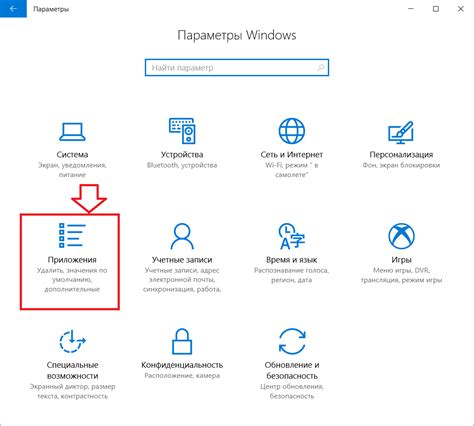
1. Google Play Маркет – самый популярный и надежный источник программ для Android. Откройте приложение Google Play Маркет на вашем устройстве и введите название программы в строке поиска. Вы также можете использовать категории и разделы, чтобы найти программы по определенным темам или жанрам.
2. Веб-сайты разработчиков – многие разработчики программ для Android предоставляют возможность скачать их приложения с их официальных веб-сайтов. Вам нужно будет использовать браузер на вашем устройстве, чтобы найти веб-сайт разработчика и найти раздел со списком их программ.
3. Альтернативные магазины приложений – помимо Google Play Маркет, существуют и другие магазины приложений, где вы можете найти программы для Android. Некоторые из них включают Amazon Appstore, Samsung Galaxy Store и Aptoide. Откройте нужное приложение-магазин на вашем устройстве и введите название программы в строке поиска.
4. Рекомендации и обзоры – если вы не знаете, какую программу выбрать, вы можете обратиться к рекомендациям и обзорам других пользователей. На Google Play Маркет и других магазинах приложений вы можете просмотреть отзывы пользователей и оценки для программ, а на различных форумах и веб-сайтах вы можете найти обзоры и рекомендации от специалистов и опытных пользователей.
Когда вы нашли программу, которую хотите скачать, нажмите на нее, чтобы открыть страницу программы. На этой странице вы можете увидеть подробное описание программы, скриншоты, отзывы пользователей, а также требования к устройству. Если программа соответствует вашим требованиям, вы можете нажать кнопку «Установить» или «Скачать», чтобы начать установку.
Скачивание программы
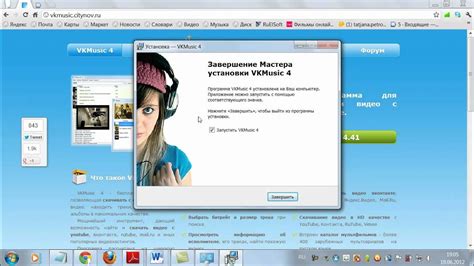
Скачать и установить программы на устройства с операционной системой Android невероятно просто! Вам потребуется всего несколько шагов, и вы сможете быстро получить доступ к нужной вам программе:
Шаг 1: Откройте Google Play Маркет
Google Play Маркет - это официальный магазин приложений для устройств на базе Android. Откройте приложение на вашем устройстве, нажав на его иконку на главном экране или в списке приложений.
Шаг 2: Найдите программу
Используйте поиск или просмотрите разделы с программами для нахождения нужной вам программы. Можно использовать ключевые слова, чтобы сузить список результатов.
Шаг 3: Выберите программу
Когда вы найдете нужную программу, нажмите на ее иконку, чтобы открыть страницу с подробной информацией о ней.
Шаг 4: Нажмите на кнопку «Установить»
На странице программы вы увидите кнопку «Установить». Нажмите на нее, чтобы начать процесс скачивания и установки программы на ваше устройство.
Примечание: Если программа платная, на кнопке будет указана цена. В этом случае вы можете использовать доступные методы оплаты для ее приобретения.
Шаг 5: Подождите завершения установки
После нажатия кнопки «Установить» программа будет скачиваться и устанавливаться на ваше устройство. Подождите, пока процесс не завершится.
Шаг 6: Готово!
Когда программа будет установлена, вы увидите уведомление о ее успешной установке. Программа теперь доступна на вашем устройстве и готова к использованию.
Теперь вы знаете, как скачать и установить программы на устройства с операционной системой Android. Наслаждайтесь использованием новых программ и расширяйте возможности своего устройства!
Проверка настройки безопасности
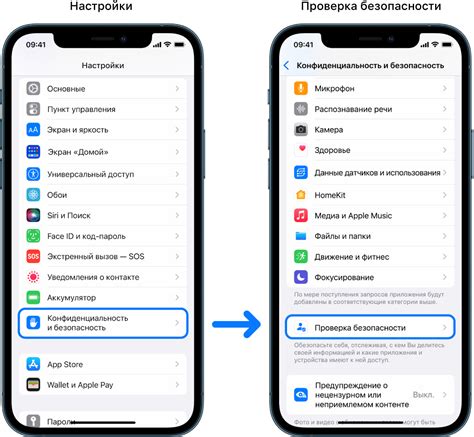
Перед тем как скачивать и устанавливать программы на своё устройство на базе операционной системы Android, необходимо убедиться в наличии и корректности настроек безопасности. Ведь, как известно, Android открытая платформа, что с одной стороны предоставляет свободу выбора и установки различных приложений, но в то же время может представлять определенные риски без должных мер защиты.
Первое, что следует сделать, это перейти в настройки своего устройства и найти раздел "Безопасность". В большинстве случаев он находится в общем списке настроек или может быть расположен внутри раздела "Дополнительно".
В разделе "Безопасность" необходимо проверить следующие параметры:
- Включена ли опция "Неизвестные источники". Эта опция позволяет устанавливать программы, загруженные из-за пределов Google Play Store. Если она отключена, то скачивание и установка приложений из других источников будет заблокирована. Для установки приложений, загруженных, например, с сайта разработчика, необходимо включить эту опцию.
- Проверить наличие и актуальность антивирусного программного обеспечения. Антивирусная программа поможет обнаружить и блокировать потенциально вредоносные приложения и защитить ваше устройство от вирусов и мошенничества. В Google Play Store есть множество бесплатных и платных антивирусных приложений, из которых можно выбрать наиболее подходящее для ваших нужд.
- Проверить наличие и актуальность функции "Получение уведомлений о подозрительной активности". Эта функция позволяет получать уведомления в случае возможной угрозы безопасности, например, при попытке установки вредоносного приложения или при входе в опасный веб-сайт.
Проверка и настройка безопасности вашего устройства поможет скачивать и устанавливать программы безопасно и избегать потенциальных рисков для ваших данных и личной информации.
Установка программы
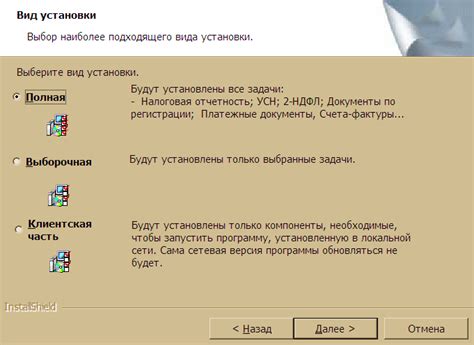
Чтобы установить программу на устройство Android, следуйте этим простым шагам:
Шаг 1: Откройте Google Play Маркет на своем устройстве. Это приложение обычно предустановлено на большинстве устройств Android.
Шаг 2: Введите название программы в поле поиска. Вы также можете использовать категории и рекомендации, чтобы найти нужную программу.
Шаг 3: Найдите программу в результатах поиска и нажмите на нее, чтобы перейти на страницу программы.
Шаг 4: На странице программы вы найдете информацию о программе, включая описание, отзывы пользователей и скриншоты. Нажмите на кнопку "Установить", чтобы начать установку.
Шаг 5: Приложение будет загружено и установлено на ваше устройство автоматически. По окончании установки, вы можете открыть программу нажав на кнопку "Открыть" или найти ее на главном экране или в списке всех приложений.
Примечание: Убедитесь, что ваше устройство подключено к интернету, чтобы загрузить и установить программу.
Важно: Некоторые программы могут требовать разрешений для доступа к определенным функциям устройства. Обязательно прочитайте разрешения перед установкой программы и убедитесь, что вы согласны с ними.
Завершение установки
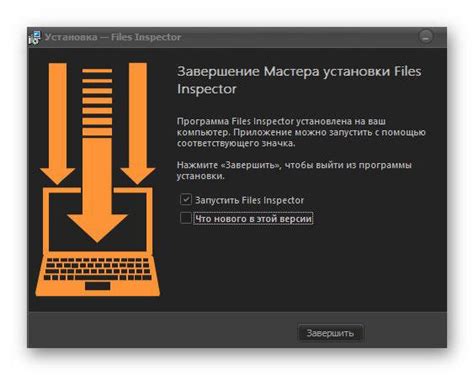
После завершения загрузки программы, на экране вашего устройства появится уведомление о том, что установка была успешно завершена. Теперь вы можете найти установленную программу на экране домашнего экрана вашего устройства или в списке приложений.
Если вы хотите сразу начать использовать программу, просто нажмите на ее значок на экране домашнего экрана или в списке приложений.
Если вы решили отложить использование программы на потом, ее значок будет оставаться на экране вашего устройства или в списке приложений, до тех пор, пока вы не решите ее удалить.
Теперь, когда вы знаете, как скачать и установить программы на андроид, вы готовы получить максимум пользы от вашего устройства!



